Hagaaji Aaladda USB Aan La Aqoon, Deked Dib-u-dejinta Cilad ku Fashilantay Windows 11/10
Boostadani waxay taxaysaa xalalka suurtagalka ah ee lagu hagaajinayo Aaladda USB-ga ee aan la aqoon, Deked Dib-u-dejinta khaladka(Unknown USB Device, Port Reset Failed error) ku fashilmay Windows 11/10 . Marka ciladani dhacdo, Windows ma aqoonsanayso aaladda USB . Waxaad ka arki kartaa fariintan khaladka ah Maareeyaha Aaladda ee(Device Manager) hoos timaada noodhka Serial Bus Controllers Universal(Universal Serial Bus Controllers) oo ay la socoto sumadda calaamada yaabka jaalaha ah. Kahor intaanan bilaabin doodeena hababka cilad-bixinta, marka hore, aan aragno waxa sababa arrintan.
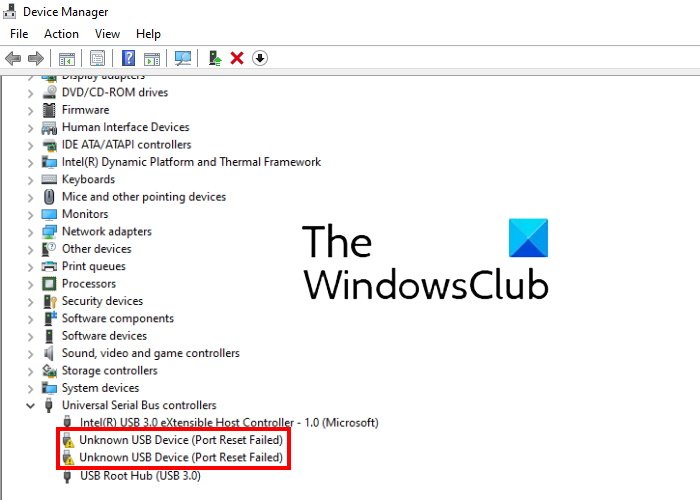
Waa maxay sababaha Aaladda USB-ga aan la garanayn(Unknown USB Device) , Dekeddu(Port Reset) waxay ku fashilantay khalad?
Waxaa jira sababo badan oo qaladkan. Waxaan hoos ku taxnay qaar ka mid ah sababaha ugu badan.
- Dareewalada duugoobay ama kharribmay(Outdated or corrupted drivers) : Darawalku waxa uu dejiyaa xidhiidhka ka dhexeeya nidaamka hawlgalka iyo qalabka ku xidhan. Shirkaduhu waxay sii daayaan OS iyo cusboonaysiinta software waqti. Si qalabka ku wareegsan loogu hayo xaalad shaqo oo wanaagsan OS la cusboonaysiiyay, darawaladu waxay u baahan yihiin in la cusboonaysiiyo. Sidaa darteed(Hence) , mid ka mid ah sababaha ugu badan ee khaladkan waa darawalada duugoobay ama kharribmay.
- Qalabka USB waa la hakiyay(The USB device is suspended) : Si loo badbaadiyo awoodda, Windows waxay hakisaa qalabka USB-ga(USB) ee aan shaqaynayn muddo cayiman. Mararka qaarkood, aaladaha USB-ga(USB) ee ku xidhan isla xarunta USB waxay noqdaan kuwo aan jawaabin ama gaabis ah sababtoo ah astaanta Suspend(Selective Suspend) ee Xulashada . Markaa(Hence) , Joojinta Xulashada(Selective Suspend) waxay noqon kartaa mid ka mid ah sababaha khaladkan.
- Arrimaha Hardware(Hardware issues) : Waxa kale oo suurtogal ah in qalabka USB-ga(USB) ee muujinaya khaladka Dib-u-dejinta Dekeddu uu xumaaday. (Port Reset)Waxa aad taas ku xaqiijin kartaa adiga oo ku xidhaya isla qalab kumbiyuutar kale.
Waxaan horay u aragnay sida loo hagaajiyo Aaladda USB-ga ee aan la aqoon, (Unknown USB Device, )Dejinta ciwaanka oo guuldareystay(Set address failed)(Set address failed) iyo Codsiga Tilmaamaha(Descriptor Request Failed)(Descriptor Request Failed) fariimaha qaladka ah, hadda aan aragno sida loo hagaajiyo kan.
Hagaajinta degdega(Quick Fixes) ah ee Aaladda USB aan la garanayn(Unknown USB Device) , Dekeddu waxay(Port Reset) ku fashilantay khalad
Kahor intaadan sii wadin, waxaan kugula talineynaa inaad isku daydo qaar ka mid ah hagaajinta degdega ah, maadaama mararka qaarkood qaladku aanu u dhib badneyn sida aan u maleyneyno.
- Mararka qaarkood, dib u bilaabista kumbuyuutarka ayaa hagaajinaysa arrinta. Dib u bilow qalabkaaga
- Ka saar(Disconnect) oo dib ugu xidh qalabka USB-ga(USB) kombuyutarkaaga.
- Ku xidh qalabkaaga USB deked kale oo USB ah oo kombuyutarkaaga ah.
- Ku xidh(Connect) qalab kale oo USB isla deked USB ah oo arag in Windows uu ogaado iyo in kale. Haddii Windows ay aqoonsato aalad kale oo USB ah oo isla deked ku taal, aaladda USB-ga(USB) ee soo bandhigtay qaladka waxaa laga yaabaa inay dhaawacmaan.
- Ku xidh qalabka USB kombiyuutar kale (haddii la heli karo). Talaabadani waxay ku ogeysiin doontaa in qalabka USB- gaagu uu dhaawacmay iyo in kale.
- Haddii aad ku xidhidhisay aaladda USB-ga kombayutarka adiga oo isticmaalaya xudunta (USB)USB-ga ee dibadda, ka saar xudunta oo si toos ah ugu xidh dekedda (USB)USB-ga(USB) ee kombiyuutarkaaga .
Hagaaji Aaladda USB Aan La Aqoon(Fix Unknown USB Device) , Deked Dib(Port Reset) U Dajinta Cilad Ku Fashilantay Windows 11/10
Haddii aad isku dayday hagaajinta degdega ah ee kor lagu sheegay laakiin khaladku weli jiro, waxaad isku dayi kartaa xalalka soo socda si aad uga takhalusto qaladkan:
- Ku socodsii Hardware(Run Hardware) iyo Aaladaha Cilad- (Devices) baadhiyaha(Troubleshooter) .
- Cusbooneysii darawalka qalabkaaga.
- Ka saar oo dib u rakib dhammaan Koontaroolayaasha Basaska Taxanaha ah ee Caalamiga(Universal Serial Bus Controllers) ah .
- Dami astaanta Suspend Selective USB(USB Selective Suspend)
- Orod Qalabka Baadhista Dusha sare.
- Dami gobolka C(C State) ee nidaamkaaga BIOS .
- Cusbooneysii nidaamkaaga BIOS.
1] Ku socodsii (Run Hardware)qalabka(Devices) iyo cilladaha(Troubleshooter)
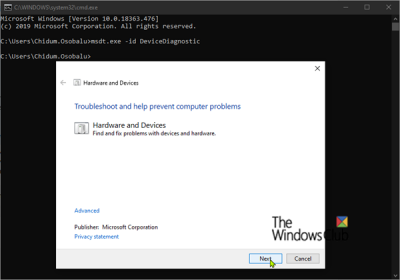
Waxaa laga yaabaa inaad la kulanto ciladan arrimo hardware dartood. Sidaa darteed(Hence) , socodsiinta Qalabaynta iyo Qalabaynta Qalabka ayaa laga yaabaa inay caawiso xallinta dhibaatada.
2] Cusbooneysii darawalka qalabkaaga
Waxaa laga yaabaa inaad hesho fariintan khaladka ah haddii darawalka qalabkaagu uu wakhtigiisii dhacay. Sidaa darteed(Hence) , waxaanu kuu soo jeedinaynaa inaad cusboonaysiiso darawalka qalabkaaga oo aad aragto inay wax farqi ah keenayso.
Tillaabooyinka lagu cusboonaysiinayo darawalka aaladdaada waa sida soo socota:
- Bilaw Maareeyaha Qalabka(Device Manager) .
- Laba-guji noodhka Taxanayaasha Basaska Caalamiga(Universal Serial Bus Controllers) ah si aad u ballaariso.
- Hadda, midig-guji darawalka aaladda ay saameysay ka dibna dhagsii darawalka Cusbooneysii(Update driver) .
- Guji si toos ah u raadi ikhtiyaarka darawaliinta . (Search automatically for drivers)Daaqadaha(Windows) waxay raadin doontaa darawalkii ugu dambeeyay ee laga heli karo onlayn waxayna ku rakibi doontaa nidaamkaaga.
Hubi haddii arrintu go'an tahay.
Haddii arrintu weli sii socoto, ku celi saddexda tallaabo ee hore oo guji Ka baadh kombayuutarkayga ikhtiyaarka darawallada . (Browse my computer for drivers)Hadda, dhagsii Aan ka soo xusho liiska darawalada diyaarka ah ee ku jira(Let me pick from a list of available drivers on my computer) ikhtiyaarka kumbuyuutarka oo ka dooro nooca ugu dambeeyay ee darawalka liiska (haddii la heli karo). Guji Next oo raac tilmaamaha shaashadda. Ka dib marka la dhammeeyo habka rakibo, ka bax Maareeyaha Aaladda(Device Manager) oo dib u bilow qalabkaaga. Hadda, hubi haddii kombuyuutarku awoodo inuu aqoonsado aaladda USB iyo in kale.
3] Ka saar(Uninstall) oo dib u rakib dhammaan Koontaroolayaasha Basaska Taxanaha ah ee Caalamiga ah(Universal Serial Bus Controllers)
Waa USB Controller ka u ogolaanaya kombiyuuterku inuu la xiriiro qalabka USB-ga(USB) ee ku xiran . Marka aaladaha USB-gu(USB) aysan si fiican u shaqeynin ama aad aragto calaamad digniin ah oo jaale ah oo ay la socoto fariinta "Aaladda aan la aqoon" ee ku jirta Maareeyaha Aaladda(Device Manager) , dib u dejinta USB Controllers ayaa laga yaabaa inay xalliso arrinta.
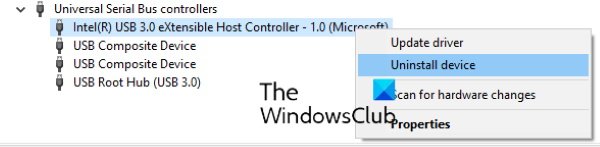
Waxaan ku sharaxnay habka hoos ku qoran:
- Bilow sanduuqa wada hadalka Run adigoo riixaya furayaasha Win + RHadda, ku qor
devmgmt.mscoo guji OK si aad u bilowdo Maareeyaha Aaladda(Device Manager) . - Gudaha Aaladda, balaadhi Koontaroolayaasha Basaska Caalamiga(Universal Serial Bus Controllers) ah ee Taxanaha ah .
- Midig ku dhufo(Right-click) Koontaroolka USB(USB Controller) oo dooro qalabka Uninstall(Uninstall device) . Waa inaad mid mid ka saartaa dhammaan Koontaroolayaasha USB-ga(USB Controllers) ee halkaas laga heli karo.
- Ka dib markii la furo Kontroolka(Controllers) , dib u bilaw kombayutarkaaga.
- Dib u bilaabashada ka dib, Windows si toos ah ayay nidaamkaaga ugu shubi doontaa Koontaroolayaasha USB-ga ee ugu dambeeyay.
Hadda, ku xidh qalabkaaga USB oo hubi in nidaamkaagu awoodo inuu aqoonsado qalabka iyo in kale.
4] Dami qaabka Suspend Selective USB(Disable USB Selective Suspend)
Habka Suspend Selective USB(USB Selective Suspend) wuxuu u oggolaanayaa Windows inay keydiso awoodda iyadoo laalisa qalab gaar ah oo USB ah haddii aan wax dhaqdhaqaaq ah la helin waqti gaar ah. Daaqadaha(Windows) ayaa toos u toosiya aaladda USB-ga(USB) ee hakadneyd mar kale haddii ay ogaato wax dhaqdhaqaaq ah. Mararka qaarkood, Windows waxaa laga yaabaa inaysan si sax ah u kicin aaladaha USB ee la hakiyay taas oo ay ugu wacan tahay isticmaalayaashu ay la kulmaan arrimo la xiriira aaladaha USB . Sidaa darteed(Hence) , curyaaminta USB Xulashada Suspend(disabling the USB Selective Suspend) waxay kaa caawin kartaa hagaajinta Aaladda USB aan la aqoon(Unknown USB Device) , Dekeddu(Port Reset) waxay ku fashilantay qaladka Windows 11/10 .
5] Orod qalabka ogaanshaha dusha sare(Run Surface Diagnostic Toolkit) (oo ku habboon aaladaha dusha sare oo keliya)(Surface)
Qaar ka mid ah isticmaaleyaasha laptop- yada Surface(Surface) ayaa ka cawday in marka ay isku dayaan in ay ku xidhaan aaladaha USB-ga ee (USB)Laabtoobyadooda Surface(Surface Laptops) iyaga oo isticmaalaya Surface Dock , ay helaan khaladkan. Sida laga soo xigtay iyaga, uninstall-ka iyo dib-u-dajinta, cusboonaysiinta, iyo curyaaminta iyo dib-u-kicinta darawalka qalabka ma shaqeynayo.
Haddii aad tahay isticmaale aaladda dusha sare(Surface) oo aad la kulmeyso qalad isku mid ah, waxaan kuu soo jeedineynaa inaad socodsiiso Qalabka Cilad(Surface Diagnostic Toolkit) -baadhista Dusha . Qalabkan waxa nashqadeeyay Microsoft oo loogu talagalay aaladaha dusha sare(Surface) ee 3 iyo wixii ka sareeya. Waxay ka caawisaa isticmaalayaasha inay ogaadaan oo xaliyaan dhibaatooyinka hardware iyo software ee aaladaha Surface .
Si aad u bilawdo qalabkan, dhagsii sanduuqa Raadinta Windows(Windows Search) , ku qor Qalabka Cilad(Surface Diagnostic Toolkit)(Surface Diagnostic Toolkit) -baadhista Dusha , oo dooro. Haddii aadan ku helin natiijooyinka, waa inaad ka soo dejisaa microsoft.com.
Ka dib marka la bilaabo qalabka raac tilmaamaha shaashadda oo u ogolow qalabku inuu dhamaystiro habka cilad-bixinta. Marka cilad-baadhistu dhammaato, hubi in arrintu go'an tahay iyo in kale.
6] Dami C-state ee nidaamkaaga BIOS
CPU kasta waxay leedahay habab badan oo awoodeed kuwaas oo si wadajir ah loogu yeero C-states. Sida caadiga ah, gobolada C-da ayaa shidan. Kuwaani waa dawlad-badbaadinta tamarta kuwaas oo gacan ka geysta badbaadinta tamarta marka CPU -ga laga tago. Fikradda ka dambeysa soo bandhigida C-states kombuyuutarku waxay ahayd in la gooyo calaamadaha saacadaha iyo awoodda unugyada CPU 's aan shaqayn. (CPU)Gobolada C waxay ku bilowdaan C0, kaas oo ah habka caadiga ah ee CPU . Gobolka C0, CPU gabi ahaanba waa shid waana 100% firfircoon. Kor u kaca lambarka C, CPU si qoto dheer ayay u seexataa. Marka calaamado badan la damiyo, CPU waxay qaadataa wakhti badan si ay ugu soo noqoto gobolka C0.
Sida laga soo xigtay isticmaalayaasha helay qaladkan iyagoo ku xiraya Lenovo Thunderbolt Dock laptop-ka (Lenovo Thunderbolt Dock)Lenovo , curyaaminta Gobolka C ee(C State) BIOS ayaa(BIOS) xalliyey arrinta. Haddii aad haysato kombuyuutar nooc kale leh, waxaad ku siin kartaa habkan isku day. Haddii ay shaqayn waydo, waxaanu kuu soo jeedinaynaa inaad dib u celiso isbeddelada ku jira BIOS .
Ogow in kombuyuutarrada summadaha kala duwani ay yeelan karaan hannaan ka duwan si ay u baabi'iyaan C-state ee BIOS . Sidaa darteed(Therefore) , fadlan ka hubi soo saaraha kombuyuutarkaaga si aad u ogaato habka saxda ah ee lagu joojin karo C-state ee BIOS .
7] Cusbooneysii nidaamkaaga BIOS
Haddii aad isku dayday dhammaan hagaajinta kor ku xusan, laakiin arrintu weli way sii jirtaa, waxaan kugula talineynaa inaad cusboonaysiiso nidaamkaaga BIOS(update your system BIOS) .
Waxaan rajeynayaa in xalalkani ay ku caawinayaan.
Muxuu kombuyuutarkayga u leeyahay aaladda USB lama aqoonsan?
Markaad ku xidho aaladda USB-ga kumbiyuutarka (USB)Windows , waxa lagu soo bandhigi doonaa Windows Explorer ama Maamulaha Faylka(File Manager) kaliya haddii kumbuyuutarkaagu aqoonsado. Haddii ka dib marka la isku xidho qalabka USB-ga(USB) , aad ka hesho fariinta qaladka soo socota ee shaashaddaada, ma geli kartid qalabka:
USB Device Not Recognized
Waxaad heli doontaa khaladkan haddii:
- Qalabka USB-gaagu wuu xumaaday
- Darawalada ayaa musuqmaasuqay ama duugoobay. Xaaladdan oo kale, waxaad u baahan tahay inaad cusbooneysiiso ama dib u rakibto iyaga.
- Dekadda USB-ga(USB) ee kumbuyuutarkaagu waa khalad.
- Koontaroolayaasha USB-ga(USB Controllers) kumbuyuutarkaagu waa xumaadeen ama waxay noqdeen kuwo aan degganayn.
Sideen u hagaajin karaa Korontada(Power Surge) kor u kaca ee dekedaha USB-ga ee (USB)Windows 10 ?
Korontadu(Power Surge) waa xaalad uu aaladda USB ee ku xidhan deked USB gaar ah isku dayo in ay soo jiidato awood ka badan tan ugu badan ee ay bixiso dekedda USB . Marka ay wax noocan oo kale ah dhacaan, Windows wuxuu u digayaa isticmaalaha. Isticmaalayaasha qaar ayaa sheegay in dekeddooda USB ay shaqada joojisay ka dib koronto koronto(Power Surge) .
Waxa ugu horreeya ee ay tahay inaad sameyso marka aad hesho fariintan qaladka ah waa inaad ku shaqeysid Hardware iyo Aaladaha(Devices) & cilladaha USB-ga(USB) . Haddii arrintu ay xallin weydo ka dib markaad socodsiiso cilad-bixiyeyaasha, waa inaad isku daydaa habab kale oo aad ku hagaajinayso Koritaanka Awoodda Windows 10(fix the Power Surge on Windows 10) .
Qoraallada la xiriira(Related posts) :
- USB Flash Drive Muujinaya 0 Bytes(USB Flash Drive Showing 0 Bytes)
- Xakamaynta USB-gu waxa uu ku sugan yahay xaalad fashilantay ama hadda ma rakibna .
Related posts
Hagaaji Aaladda USB aan la aqoon, Deji ciwaanka fariinta khaladka ah ee ku guul daraystay Windows
Hagaaji Aaladda USB Aan La Aqoon, Qalabku wuu fashilmay
Hagaaji Aaladda USB Aan La Aqoon, Codsiga Sharaxeeyaha Khaladka ku fashilmay Windows
Ku Hagaaji Aaladda USB Aan La Aqoon Windows 10 (Codsiga Sharaxiyaha Qalabka waa uu Fashilmay)
10 siyaabood oo loo hagaajiyo "Aalladda USB aan la garanayn (Codsiga Sharaxiyaha Qalabka waa lagu guuldareystay)"
Hagaaji qalad aan la aqoon 0x80040600 ee Microsoft Outlook
Sida loo xalliyo qaladka "Power Surge on USB Port" ee Windows 10
Hagaaji sirta aaladda si ku-meel-gaar ah ayaa loo hakiyay qalad gudaha Windows 11/10
Hagaaji Khaladaadka Adabtarka Shabakadda 31 ee Maareeyaha Aaladda
Hagaaji Windows 10 kama soo bixi doono USB [XALIYAY]
Sida loo garto USB 3.0 Port on Laptop
Hagaaji Codsiga Sharaxiyaha Qalabka (Aaladda USB Aan La Aqoon)
Hagaaji USB wuxuu sii wadaa goynta iyo dib u xidhida
Hagaaji kamarada maqan ama aan ka muuqanayn Maareeyaha Aaladda Windows 11/10
Waa maxay USB-C? Sida loogu daro USB-C Port laptop Windows?
Hagaaji USB Code Error Code 39
Hagaaji Aaladda USB Lama aqoonsan, Qalabkii USB ee u dambeeyay ayaa ciladoobay
Hagaaji USB Error Code 52 Windows ma xaqiijin karto saxiixa dhijitaalka ah
Hagaaji garaafka Aaladda Codka Windows-ka ee go'doominta isticmaalka CPU sare
Kamarada GoPro lama aqoonsana marka lagu xidho Dekada USB
